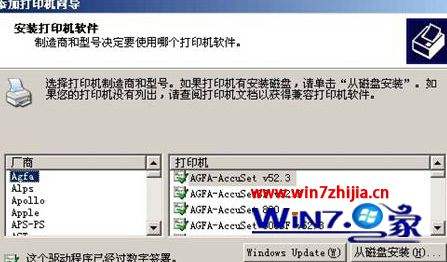网络打印机总是被挂起(打印机经常被挂起)
打印机被挂起怎么解决
打印机无法打印,并且提示打印机一个文档文件被挂起,打印没了反应,将打印机电源关闭再开也解决不了,那好只能重装打印机了,操作方法如下:
1.右击Windows,打开控制面板;
2.查看设备和打印机;
3.选择经常提示被挂起的打印机设备,右键单击选择删除设备;
4.右键单击,选择添加设备,选择需要添加的设备,然后单击下一步;
5.等待添加设备,添加成功之后则提示设备已成功添加到此电脑上。

打印东西显示被挂起怎么处理
打印机文档被挂起怎么解决这是很多朋友遇到的问题,在我们日常工作中打印文档被挂起导致不能打印,那么不要担心是打印进坏了,有可能是因为驱动的问题导致的,下面就来具体介绍一下。
打印机文档被挂起怎么解决?
1、打开打印机任务栏,查看文档是否被挂起
打印机文档被挂起怎么解决
2、点击电脑的“控制面板”
打印机文档被挂起怎么解决
3、点击“查看设备和打印机”
打印机文档被挂起怎么解决
4、这时你会看见连接的打印机上有个感叹号,这就证明连接异常
打印机文档被挂起怎么解决
5、鼠标右键点击连接异常打印机,再点击“删除设备”
打印机文档被挂起怎么解决
6、方法一、如果你的驱动是正常的,只需重启电脑就可以
方法二、通过驱动软件重新安装驱动
7、然后打印机上就没有感叹号了,就证明连接正常
进入【设备和打印机】选项中,查看当前打印机状态并取消所有打印的文档,也可能是由于缺纸等原因导致停止了打印,您可以重启一下打印机;或者是查看一下驱动、端口设置等。接下来详细介绍:
打印机无法打印,显示错误-正在打印怎么弄呀
1、首先打开【控制面板】-【设备和打印机】,找到您的打印机右键打开菜单,选择【查看现在正在打印什么】,点击左上角的【打印机】选择【取消所有文档】,如果您需要继续打印,只需要在文档中重新选择打印即可;
2、可能是有远程文档打印,因为缺纸、缺墨等原因导致文档的积压无法打印,您可以先关闭打印机,再重新开启尝试一下是否能够正常打印;
3、如果依旧没有解决,您可以在取消所有文档之后,在设备管理器卸载打印机,重新安装驱动;
4、可能是端口选择错误,在【打印机传真机】选项中,右击【打印机】-【属性】-【端口选项卡】,看看是不是设置正确;
5、您也可以在【服务】选项中,找到【Print Spooler】,双击,在常规中点停止,并在【开始】-【运行】中输入【Spool】,打开【PRINTERS】文件夹,将里面的东西全部删除,然后再在常规选项卡里点【启动】-【print Spooler 打印服务】。
打印机老是文档挂起无法打印怎么处理,为什么一打印文件就被挂起
我们在使用打印机进行打印文件的时候,有可能会遇到故障,比如打印机文档被挂起,无法打印,这是很多朋友都会遇到的问题。但对于不熟悉打印机的人来说,他们可能完全不知道怎么解决,只能联系维修人员,既耗时又耗钱,下面就来具体说一说:为什么一打印文件就被挂起?打印机老是文档挂起无法打印怎么处理?
打印机“文档被挂起”通常就是打印机任务里面有一个待打印文档没有打印成功,这可能是驱动有问题(在电源和数据线连接正常的前提下),这时候大家可以参考以下方法进行处理:
1、在电脑找到控制面板;
2、接着在控制面板详细列表中找到“查看的设备和打印机”选项,点击进入;
3、找到经常提示文档被挂起的打印机设备,并且鼠标右击选择删除设备,系统会提示正在删除;
4、删除完成后继续在打印机控制面板空白处右击,点击打印设备,进行选择添加需要的打印设备,并单击下一步;
5、等添加设备完成后,就会提示设备已经成功添加,这样就解决文档被挂起的问题了。
如果还是无法解决,那么可以重装打印机驱动,或者重启打印机电源试试。
打印机文档总是挂起,不能打印?
打印机文档总是挂起,不能打印需要重装打印机。
方法步骤如下:
1、右击Windows,打开控制面板;
2、查看设备和打印机;
3、选择经常提示被挂起的打印机设备,右键单击选择删除设备;
4、右键单击,选择添加设备,选择需要添加的设备,然后单击下一步;
5、等待添加设备,添加成功之后则提示设备已成功添加到此电脑上。
扩展资料:
使用打印机的技巧:
1、调整后台设置。在我窗口中,用鼠标右键单击打印机图标,在从打开的快捷菜单中,执行"属性"命令,在打开的属性设置框中,打开"详细资料"标签页面,再在这个页面中的"后台打印设置"设置项处,将"后台执行作业时以加快打印速度"或者"直接输出到打印机"选项选中,就可以有效地提高打印速度了。
2、掌握进纸距离。在打印过程中,送纸明显倾斜这一现象经常出现。纸张容易出现倾斜是因为我们没有将打印纸张紧靠送纸匣右边,或者送纸匣左边滑动挡板而引起的。
3、清除阻碍物。正确摆放好打印纸,并执行打印命令后,要是打印机无法进纸的话,那么十有八九是打印机的机械传动部分出现了故障,比方说送纸传感器出现问题,也有可能是打印机内部出现了阻碍物,卡住了传感器的重垂杆。
版权声明
本文内容均来源于互联网,版权归原作者所有。
如侵犯到您的权益,请及时通知我们,我们会及时处理。